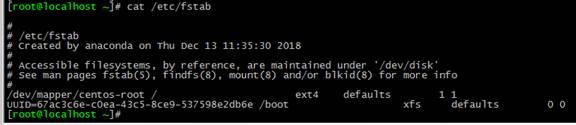1、右击虚拟机,点击“编辑设置”,如下图所示:

2、点击“添加”,如下图所示:

3、在添加硬件的界面,找到“硬盘”这一项,点击“硬盘”,如下图所示:

4、根据自己的情况选择,我这里选择“创建新的虚拟磁盘”,点击“下一步”:

5、给添加新的磁盘容量大小,我这里给200G,选择“厚置备延迟置零”,

6、默认值,点击“下一步”,
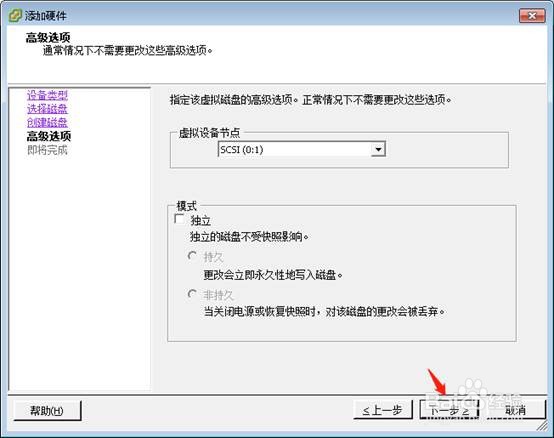
7、这个界面可以看到刚刚添加的信息,点击“完成”,

8、这是看到多了一个硬盘,“新的硬盘(正在添加)”,点击“确定”完成最后的步骤,如果这里点击取消,则没有添加成功硬盘。
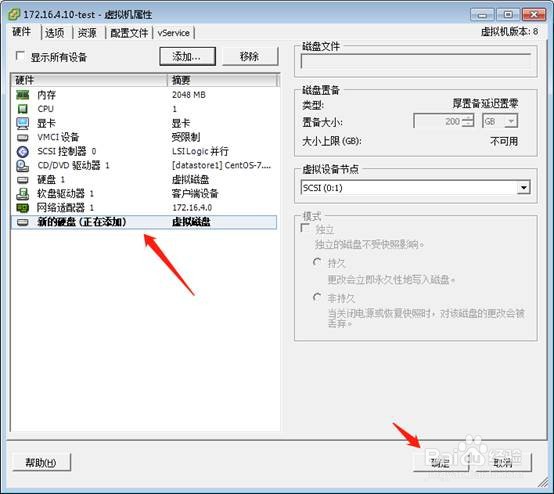
9、然后ssh 到虚拟机查看/sys/class/scsi_host/ 有几个ho衡痕贤伎stx按下列方法在线认磁盘,CentOS新增硬盘,重新扫描缍那傺蒙总线:[root@localhost ~]# echo "- - -" > /sys/class/scsi_host/host2/scan[root@localhost ~]# echo "- - -" > /sys/class/scsi_host/host1/scan[root@localhost ~]# echo "- - -" > /sys/class/scsi_host/host0/scan

10、查看分区:[root@localhost ~]# fdisk -l创建新的分区:[root@localhost ~]# fdisk /颊俄岿髭dev/sdc查看到分区情况[root@localhost ~]# cat /proc/partitions格式化分区root@localhost ~]# mkfs.ext4 /dev/sdc1创建目录[root@localhost /]# mkdir data1挂载[root@localhost /]# mount /dev/sdc1 /data1/查看磁盘信息[root@localhost /]# df -ah

11、添加开机自动挂载,查看设备号或该设备的卷标,即需要挂载的文件系统或存储设备:[root@localhost ~]# blkid /dev/sda1

12、添加到fstab中:[root@localhost ~]拭貉强跳# vim /etc/fstabUUID=67ac3c6e-c0ea-43c5-8ce9-537598e2db6髫潋啜缅e /data1 xfs defaults 0 0